使用 KontrolPack 透過網路連接/控制計算機

使用 KontrolPack 輕鬆控製網路中的電腦。輕鬆連接和管理運行不同作業系統的電腦。
您是否想在 Linux PC 上的 VMware Workstation 16 中設置 Windows 10 虛擬機,但發現它太複雜而無法弄清楚?如果是這樣,本指南適合您!跟隨我們向您展示如何在 VMware 中設置 Windows 10 虛擬機!
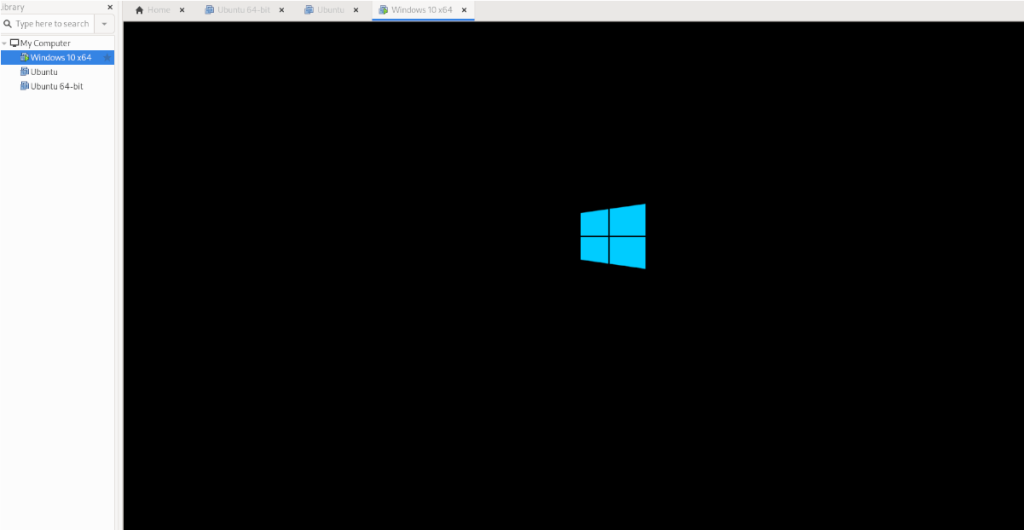
在我們開始之前
在本指南中,我們將介紹如何在 VMware Workstation 16 中將 Windows 10 設置為虛擬機。因此,您需要下載並安裝 VMware Workstation 16 才能學習本教程。
如果您在 PC 上使用更高版本的 VMware,請升級到最新版本。如果您使用的是 Ubuntu,我們編寫了一份出色且易於理解的指南,介紹如何在 Ubuntu 上安裝 VMware Workstation 16。按照它在 Ubuntu 上獲取 VMware Workstation 16。
那些在 Linux 上而不是在 Ubuntu 上的人,請前往VMware.com並下載最新的安裝程序以使應用程序運行。
將 Windows 10 下載到 Linux
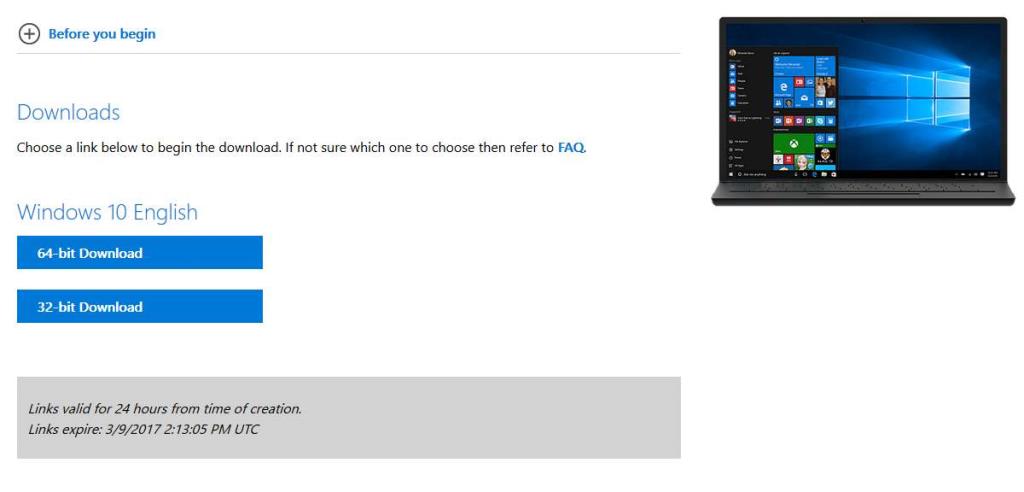
在 Windows 10 的 VMware Workstation 16 中創建 VM 之前,您需要將 Windows 10 ISO 下載到 Linux。值得慶幸的是,Microsoft 免費提供其操作系統,但您需要購買許可證才能充分利用它。
要獲得適用於 VMware 的 Windows 10,您需要訪問Microsoft.com的 Windows 10 ISO 頁面。在 ISO 頁面上,查找“選擇版本”區域。
在“選擇版本”區域中,單擊下拉菜單。單擊下拉菜單後,在“Windows 10 October 2020 Update”部分下選擇“Windows 10”。
在下拉菜單中選擇“Windows 10”後,單擊藍色的“確認”按鈕以確認您所做的選擇。一旦您選擇了“確認”按鈕,“選擇產品語言”部分就會出現。
在“選擇產品語言”部分,找到“選擇一個”下拉菜單,然後點擊它。之後,選擇您說的語言,然後單擊“確認”按鈕以確認您的選擇。
選擇語言後,將出現兩個下載選項。這些下載選項是“32 位下載”和“64 位下載”。對於大多數 VMware 用戶而言,64 位選項是最佳選擇。但是,如果您需要 32 位,請改為選擇它。
當您單擊 Windows 10 ISO 頁面上的下載按鈕時,您的瀏覽器將開始下載 Windows 10 ISO 文件。此 ISO 文件大小約為 5.8 GB,因此可能需要一些時間才能完成。
下載過程完成後,轉到指南的下一部分。
在 Linux 上創建新的 Windows 10 VM
要在 Linux 上創建新的 Windows 10 VM,首先在 Linux 桌面上打開 VMware Workstation 16。您可以通過在應用程序菜單中搜索“VMware Workstation”來執行此操作。應用程序窗口打開後,按照下面的分步說明進行操作以設置 Windows 10 VM。
步驟1:在“主頁”選項卡中,找到“創建新虛擬機”按鈕,並用鼠標選擇它。通過選擇此選項,您將啟動 VM 創建嚮導。

在 VM 創建嚮導中,選擇“典型(推薦)”,然後單擊“下一步”按鈕繼續到指南中的下一頁。
第 2 步:找到“使用 ISO 映像”選項,然後用鼠標選擇它。之後,單擊“瀏覽”,打開 Linux 文件瀏覽器窗口。然後,瀏覽您之前下載的 Windows 10 ISO 文件。
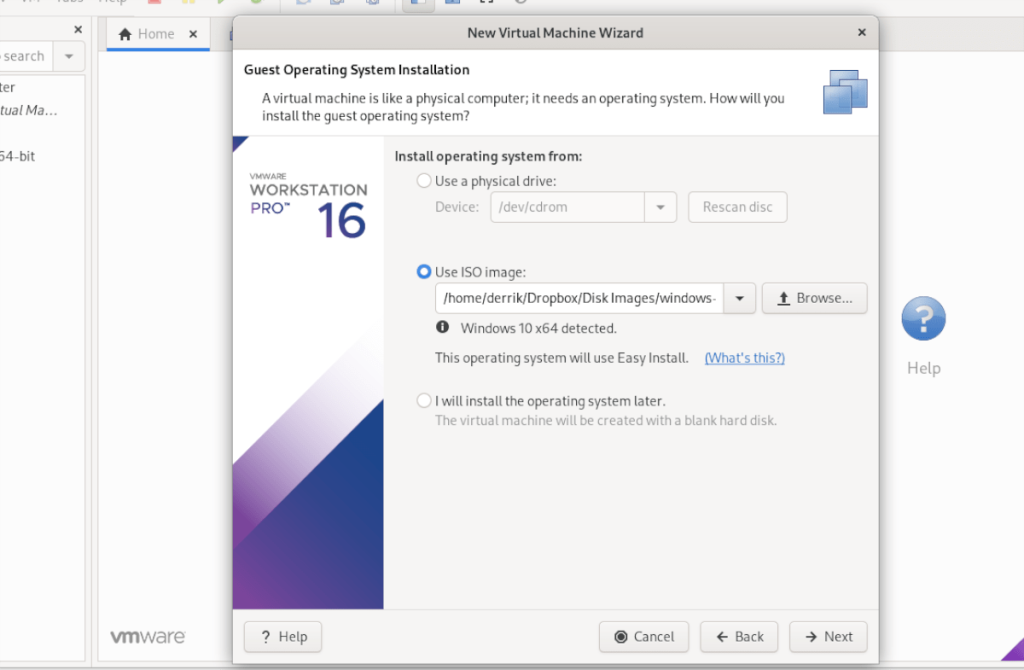
第 3 步:在下一頁上,輸入 Windows 10 產品密鑰(如果有)。然後,在“要安裝的 Windows 版本”下,選擇您希望安裝的 Windows 10 版本。
第 4 步:在“個性化 Windows”下,輸入您的全名(名字和姓氏)以及密碼。您還需要在“確認”框中再次輸入密碼。
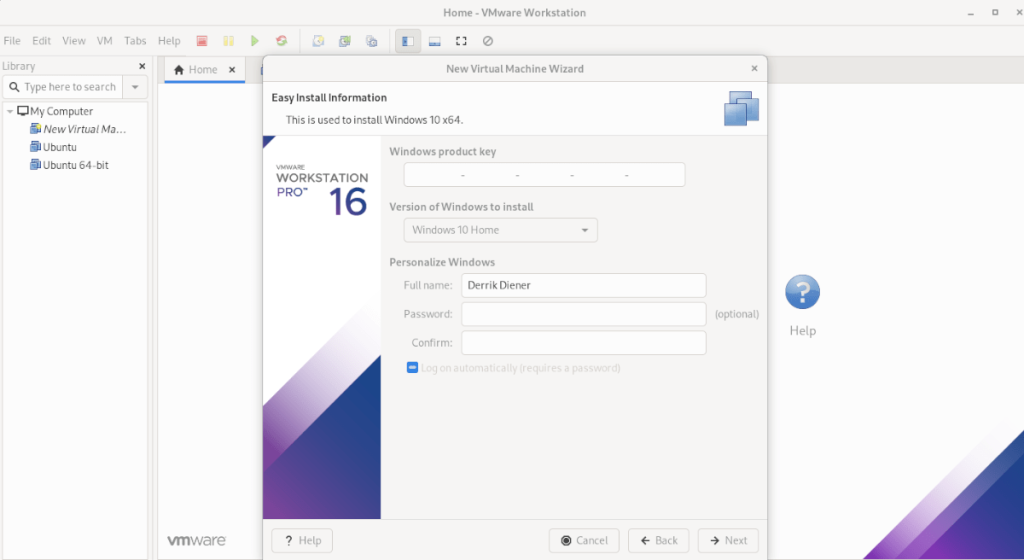
個性化 Windows 後,單擊“下一步”按鈕。
第 5 步:您必須命名您的 VM。默認情況下,VMware Workstation 16 會建議一個名稱。將其留空,或為 Windows 10 VM 輸入您自己的名稱。完成後,選擇“下一步”按鈕。
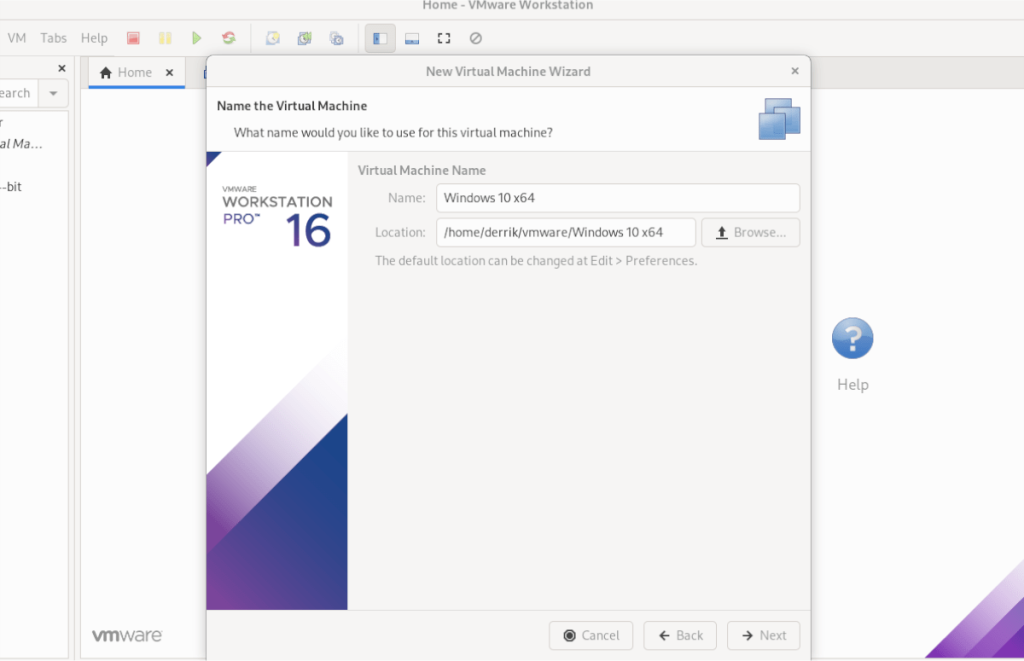
步驟6:選擇“將虛擬磁盤存儲為單個文件”。然後,單擊“下一步”按鈕以確認您的 Windows 10 VM 的驅動器類型。在下一頁上,單擊“完成”按鈕以完成創建 VM。
當您單擊“完成”按鈕時,VMware 將創建您的磁盤並完成您的 VM。完成後,它會自動在 VMware Workstation 中打開 Windows 10 VM。
在 VM 中安裝 Windows 10
在 VMware Workstation 16 中創建 Windows 10 VM 後,困難的部分就結束了。從這裡開始,您必須完成 Windows 10 安裝。幸運的是,由於所有內容(用戶、產品密鑰等)都是事先填寫好的,因此您無需執行任何操作。
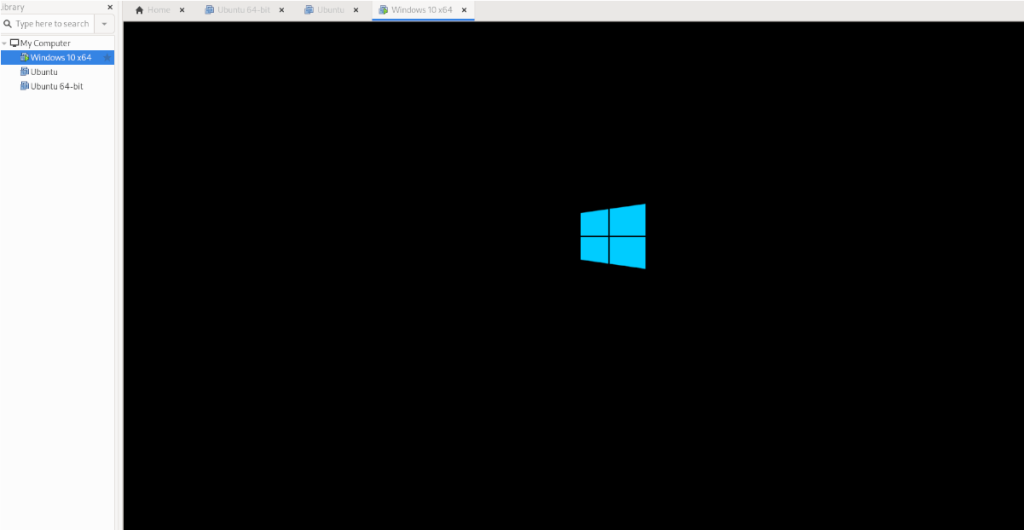
只需坐下來,讓 VMware Workstation 應用程序完成 Windows 10 安裝過程。請耐心等待,因為這可能需要一些時間。該過程完成後,您就可以在 Linux 上的 VMware 16 中使用 Windows 10 虛擬機了!
使用 KontrolPack 輕鬆控製網路中的電腦。輕鬆連接和管理運行不同作業系統的電腦。
你想自動執行一些重複的任務嗎?與其手動點擊按鈕,不如用一個應用程式
iDownloade 是一款跨平台工具,可讓使用者從 BBC 的 iPlayer 服務下載無 DRM 保護的內容。它可以下載 .mov 格式的視頻
我們已經詳細介紹了 Outlook 2010 的功能,但由於它不會在 2010 年 6 月之前發布,所以現在是時候看看 Thunderbird 3 了。
每個人偶爾都需要休息一下,如果你想玩有趣的遊戲,不妨試試 Flight Gear。它是一款免費的多平台開源遊戲。
MP3 Diags 是修復音樂音訊收藏問題的終極工具。它可以正確標記您的 MP3 文件,添加缺少的專輯封面,修復 VBR
就像 Google Wave 一樣,Google Voice 也在全球引起了不小的轟動。谷歌的目標是改變我們的溝通方式,而且由於它正在成為
有許多工具可以讓 Flickr 用戶下載高品質的照片,但有沒有辦法下載 Flickr 收藏夾呢?最近我們
什麼是採樣?根據維基百科,「採樣是指從一段錄音中取出一部分或樣本,並將其重新用作樂器或
Google Sites 是 Google 提供的一項服務,可讓使用者在 Google 伺服器上託管網站。但有一個問題,它沒有內建備份選項



![免費下載 FlightGear 飛行模擬器 [玩得開心] 免費下載 FlightGear 飛行模擬器 [玩得開心]](https://tips.webtech360.com/resources8/r252/image-7634-0829093738400.jpg)




